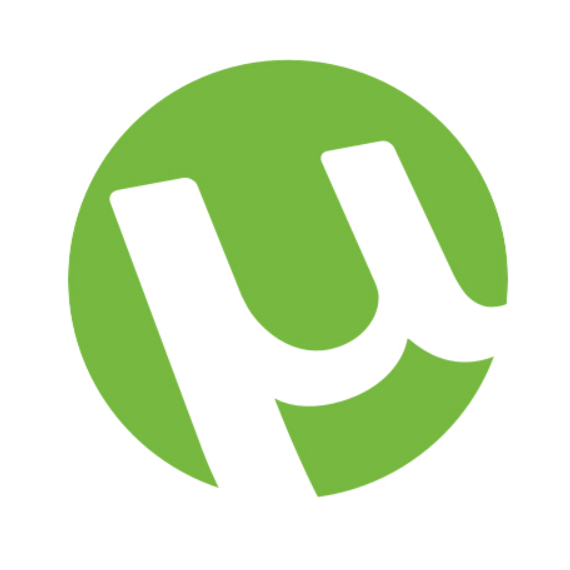
얼마 전 부터 uTorrent의 공식 홈페이지에서는 웹용 토렌트와 설치형인 클래식 버전 클라이언트 두 종류를 제공하고 있습니다. 클라이언트 코어파일을 설치하지 않고 웹 브라우저를 이용하는 방식도 한 번쯤 이용해 보는 게 나쁘지 않았지만 아무래도 하드디스크에 있는 편이 사용하기에는 훨씬 더 익숙했습니다.
거듭 이야기 하게 되지만 가장 기본적인 기능 이외에 광고나 그 밖에 애드온이 있었는데요. 굳이 저는 그것들이 필요하지 않아요. 조금이나마 속도를 높일 수 있도록 트래커를 갱신하고 업로드와 다운로드 대역폭을 설정할 수만 있으면 그만이니까요.
다운로드 받기
따라서 "나는 최신 버전이 필요 없고 핵심 기능만 알차게, 그리고 빠르게 쓰고 싶다" 라고 한다면 2.2.1 포터블 버전을 이용하는 것이 가장 좋습니다.
한국어를 지원하고 속도도 준수하며 무엇보다 클라이언트 파일 자체가 무겁지 않기에 저사양 PC에서도 버벅거림 없이 원활하게 실행됩니다.
인스톨(Install) 방식이 아닌 그냥 복사해서 실행하기만 하면 되기 때문에 USB나 클라우드 스토리지에 넣어 놓고 곧바로 사용할 수도 있죠.
컴퓨터 유저들 사이에서 가장 경제적이고 합리적(?)인 버전으로 통하고 있는 것 또한 좋은 버전임을 증명하고 있다고 볼 수 있습니다.
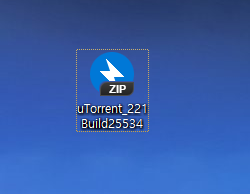
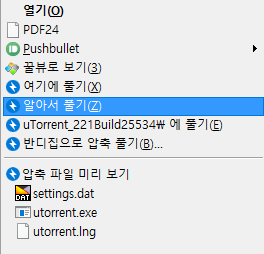
첨부된 압축파일을 다운로드 한 후에 적당한 폴더에 압축을 해제합니다. Portable 프로그램이기 때문에 압축을 푸는 것 만으로 설치는 모두 끝납니다.
그 후 아무 곳에나 방치해 두는 것 보다는 Program Files 폴더에 옮긴 후 바탕화면에 바로가기를 생성해 두면 아주 편하게 실행할 수 있어요. 또는 작업표시줄에 '고정' 해 두어도 편리하게 바로바로 쓸 수 있습니다.
그런데 보통 시드파을을 받은 후 그것을 더블클릭하는 방식으로 많이 쓰는 분도 계시기 때문에 개인의 취향에 맞게 적절하게 설정해서 사용하면 되겠죠?
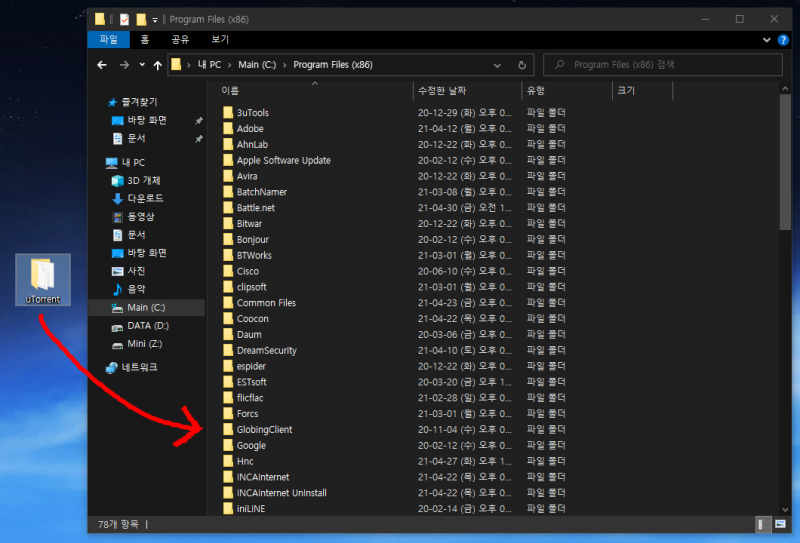

Program Files (x86) 폴더에 압축을 풀었을 때 만들어진 폴더를 그대로 복사합니다. 그런데 해당 위치는 운영체제가 설치되어 있는 시스템 드라이브(하드디스크)이기 때문에 관리자 권한이 필요해요. 시스템 운영체제의 하드디스크는 이런 식으로 관리자가 수락을 해 주어야만 파일을 삭제 수정 추가할 수 있습니다.
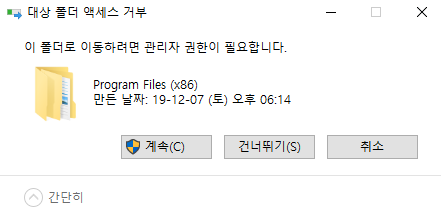
[계속]을 누르면 정상적으로 모든 파일 관련 작업은 끝나게 됩니다.
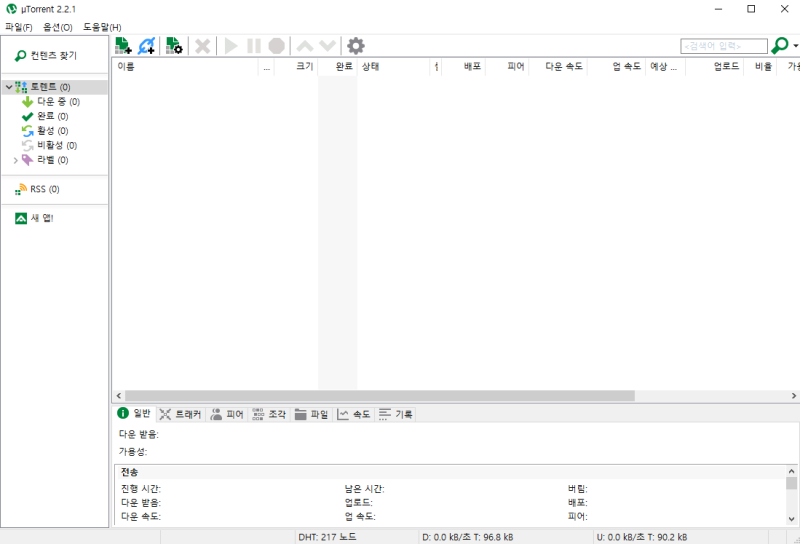
최초 실행화면입니다. 익숙한 한글이 보이는군요. 영문보다는 한결 사용하기 편합니다. 가장 먼저 해야 할 일은 최초 설정인데요.
대역폭이나 속도 제한, 그리고 가장 중요한 시드파일 복사 장소, 다운로드 파일을 어디에다가 받을 것인지 등을 지정해 주면 사용함에 있어 한결 편하고 효율적입니다.
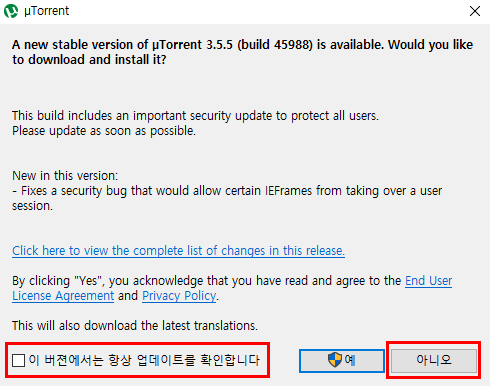
가장 먼저 설정을 해 주기 이전에 처음 유토렌트를 실행하면 업데이트를 할 것인지 물어 봅니다. 최신 버전이 싫어서 구버전을 설치한 것인데 판올림을 하면 지금까지의 수고가 물거품이 되겠죠?
그러니 [이 버젼에서는 항상 업데이트를 확인합니다] 부분을 체크해제 한 후 [아니오]를 눌러 주세요. 그래야만 다음에 팝업창을 띄우지 않습니다.
이 부분이 가장 중요하다고 볼 수 있겠습니다.
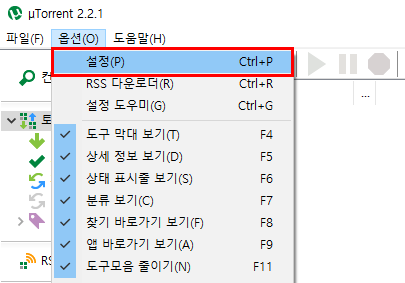
[옵션]-[설정] 순서로 들어가면 환경설정을 할 수 있구요. 단축키는 컨트롤+P 입니다. Preference의 약자 입니다.
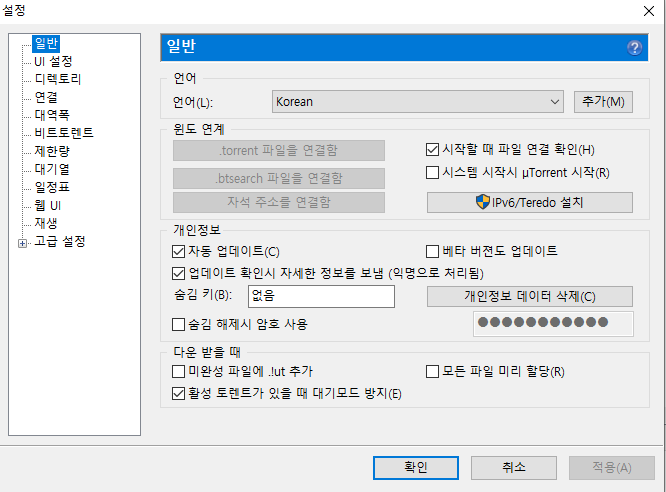
각 탭 마다 이동하면서 여러분이 선호하는 설정으로 커스터마이징 해 주세요.
특히 연결과 대역폭, 디렉토리 정도만 알맞게 세팅해도 쾌적한 퍼포먼스를 보여 줍니다.
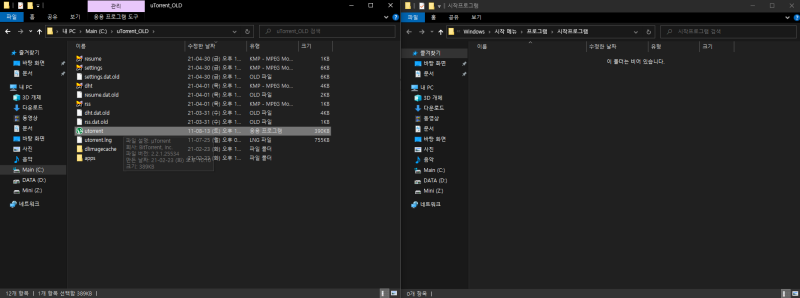
윈도우키+R 을 누르면 실행창이 나타나는데요. shell:startup 입력 후 엔터를 누르면 시작프로그램 폴더가 나타납니다.
그 폴더 안에 프로그램의 실행파일을 마우스 오른쪽 버튼을 누른채로 드래그 앤 드롭 하면 바로가기를 만들 수 있어요. 그럼 윈도우가 시작될 때 자동으로 함께 실행됩니다.
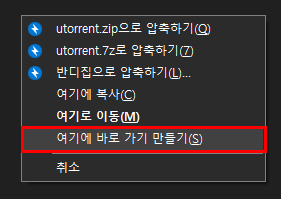
[여기에 바로 가기 만들기] 를 클릭하면 스타트업 등록이 모두 완료됩니다. 이렇게 해서 설치(정확히 말 하면 복사)가 완전히 끝나며 이제부터는 마음껏 사용하면 되겠습니다.
'컴퓨터 활용능력 > 유용한 프로그램' 카테고리의 다른 글
| Ctrl+C,Ctrl+V 의 진화! - 클립보드 저장 불러오기 (핫오토 기능) (0) | 2022.05.30 |
|---|---|
| 알집 / ZIP파일 압축 암호풀기,비밀번호 해제 - 패스워드 크랙 (0) | 2022.04.14 |
| EndNote 다운로드 - 연구자료/논문 enw 파일 (0) | 2022.04.06 |
| 가벼운 메크로 - 글로벌 메크로 리코더 GlobalMacroRecorder (0) | 2022.04.04 |
| 오피스2019 크랙없이 정품인증 꿀팁 (0) | 2021.10.30 |